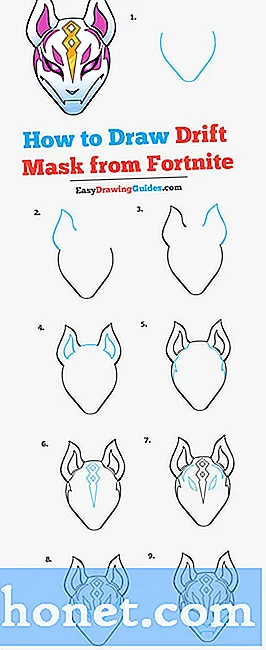Tartalom
Számos játékos tapasztalta a „Ne koplalj” képernyőn villódzó problémát. Ezt általában egy grafikus illesztőprogram problémája okozza, vagy elavult, vagy sérült. Ennek oka lehet hiányzó vagy sérült játékfájl is. Ennek kijavításához egy sor hibaelhárítási lépést kell végrehajtania.
A Don't Starve egy pusztai túlélési játék, amelyet először 2013-ban adtak ki. Ebben a játékban Wilsonként, tudósként játszol, aki csapdába esett egy vadonban. Ki kell használnia ezt az új környezetet a túléléshez és a hazafelé vezető út megtalálásához.
Megoldva: Ne villogjon a képernyő éhezés közben
Az egyik probléma, amellyel találkozhat a játék során, az, amikor a képernyő villog. A javításhoz a következőket kell tennie.
Előfeltételek:
- Indítsa újra a számítógépet.
- Tiltsa le a játékmodulokat, mivel ez okozhatja a problémát.
- Kapcsolja ki a háttérben futó bármilyen harmadik féltől származó grafikus szoftvert, például az ASUS Tweak, a Rivatuner vagy az MSI Afterburner programot.
1. módszer: Ellenőrizze a játékfájlokathogy kijavítsuk a képernyőn villogást, ne éhezzünk
Lehetséges, hogy ezt a problémát hiányzó vagy sérült játékfájlok okozzák. Itt kell megtennie, ha ez okozza a problémát.
Szükséges idő: 10 perc.
A játékfájlok ellenőrzése
- Nyissa meg a Steam indítót.
Ezt úgy teheti meg, hogy rákattint a Start menü alkalmazáslistájáról.

- Kattintson a Könyvtár fülre.
Ez a második fül a Steam indító tetején.
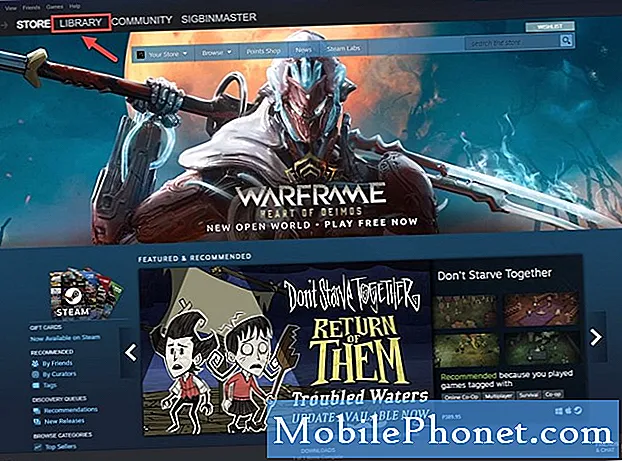
- Keresse meg a Ne éhezzen.
Ez megtalálható a bal oldali ablaktáblán.

- Kattintson a jobb gombbal a játékra, majd kattintson a Tulajdonságok elemre.
Ez megnyitja a tulajdonságok ablakot.

- Kattintson a Helyi fájlok fülre.
Ez a tulajdonságok ablak tetején található harmadik fül.

- Kattintson a Játékfájlok integritásának ellenőrzése gombra.
Ez megtalálja és kijavítja a hiányzó vagy sérült játékfájlokat.

Várja meg a folyamat befejezését, majd próbálja meg futtatni a játékot.
2. módszer: Frissítse a számítógép grafikus illesztőprogramját
Lehetséges, hogy ezt a problémát egy elavult grafikus illesztőprogram okozza. Győződjön meg arról, hogy a számítógépére telepítve van-e a legújabb illesztőprogram. Ha NVIDIA grafikus kártyája van, akkor itt tegye a következőket.
- Kattintson a jobb gombbal az NVIDIA beállítások ikonra.
- Kattintson az NVIDIA GeForce Experience elemre.
- Kattintson az Illesztőprogramok fülre.
- Kattintson a Frissítések keresése elemre.
Ha nem látja a GeForce Experience szolgáltatást, akkor először töltse le innen: https://www.nvidia.com/en-us/geforce/geforce-experience/.
A grafikus kártya illesztőprogramját az eszközkezelőből is frissítheti.
- Kattintson a jobb gombbal a Start gombra.
- Kattintson az Eszközkezelő elemre.
- Kattintson az előre mutató nyílra a Display Adapters előtt.
- Kattintson a jobb gombbal a kijelzőadapterre, majd kattintson az Illesztőprogram frissítése elemre.
- Kattintson az Illesztőprogramok automatikus keresése elemre.
A fent felsorolt lépések végrehajtása után sikeresen kijavítja a Ne éhen haljon képernyő villogását.
További hibaelhárító videókért keresse fel TheDroidGuy Youtube csatornánkat.
Olvassa el:
- Ne koplalj, ne indíts el gyors és egyszerű javítást